11 วิธีที่ดีที่สุดในการดาวน์โหลดเพลย์ลิสต์ Spotify
เผยแพร่แล้ว: 2022-02-13ต้องการเพลิดเพลินกับเพลย์ลิสต์ Spotify โดยไม่ถูกรบกวนหรือไม่? ถ้าอย่างนั้น ดาวน์โหลด Spotify playlist ทั้งหมดเลยดีกว่าไหม? คุณไม่ทราบวิธีดาวน์โหลดเพลย์ลิสต์ Spotify ใช่ไหม คุณกำลังค้นหาวิธีที่ดีที่สุดสำหรับจุดประสงค์นั้นหรือไม่? หยุดค้นหาและกังวลเกี่ยวกับมัน คุณได้มาถึงที่ที่ดีที่สุดแล้ว บทความนี้แนะนำให้คุณเลือกตัวโหลดเพลย์ลิสต์ Spotify ที่ดีที่สุด แค่ผ่านมันไป
สารบัญ
Spotify คืออะไร?
Spotify เป็นหนึ่งในไซต์สตรีมเพลงที่ช่วยให้ผู้ใช้สามารถฟังเพลงต่างๆ นับล้านแบบออนไลน์บนเครื่องบันทึกต่างๆ จากแล็ปท็อป สมาร์ทโฟน หรืออุปกรณ์อื่นๆ หนึ่งในคุณสมบัติที่ดีที่สุดของ Spotify คือความสามารถในการแบ่งปันเพลงกับผู้อื่น คุณยังสามารถส่งเพลง Spotify ผ่านแพลตฟอร์มโซเชียลมีเดียหรือทางอีเมล แม้ว่าการแชร์เพลงบางประเภทที่ผู้รับจะต้องเป็นสมาชิก Spotify
Spotify ให้คุณเรียกดูหรือค้นหาเพลงตามศิลปิน อัลบั้ม เพลย์ลิสต์ หรือเพลงที่บันทึกได้ Spotify สามารถใช้ได้ทั้งเวอร์ชันฟรีและเวอร์ชันพรีเมียม Spotify ฟรีสำหรับทุกคนโดยไม่มีค่าใช้จ่าย แต่รองรับโดยโฆษณา
ทำไมเราต้องดาวน์โหลดเพลย์ลิสต์ Spotify?
Spotify เป็นไซต์สตรีมเพลงออนไลน์ Spotify ให้เพลย์ลิสต์ที่มีเพลงหลายเพลงในหมวดหมู่เดียวกันหรือต่างกัน คุณยังสามารถสร้างเพลย์ลิสต์ของคุณเองด้วยเพลงโปรดของคุณ คุณจะเพลิดเพลินกับเสียงเพลงเมื่อคุณมีการเชื่อมต่ออินเทอร์เน็ตที่ดีด้วยความเร็วที่ดี จะเป็นอย่างไรเมื่อการเชื่อมต่อขาดหายโดยไม่คาดคิด
ดังนั้น คุณต้องดาวน์โหลดเพลย์ลิสต์ Spotify ลงในอุปกรณ์ของคุณ จากนั้นคุณสามารถเพลิดเพลินกับเพลย์ลิสต์ที่คุณชื่นชอบได้จากทุกที่ทุกเวลาที่คุณต้องการ การดาวน์โหลดเพลงจาก Spotify นั้นเป็นเรื่องง่ายเมื่อคุณเป็นผู้ใช้ระดับพรีเมียม ไม่ต้องกังวลแม้คุณจะเป็นผู้ใช้ Spotify ฟรี เรามีวิธีการหลายวิธีในการดาวน์โหลดเพลย์ลิสต์ที่คุณชื่นชอบ
- ที่เกี่ยวข้อง: 11 วิธีในการดาวน์โหลด SoundCloud เป็น MP3
- 7 วิธีในการแปลง Spotify เป็น MP3
วิธีดาวน์โหลดเพลย์ลิสต์ Spotify
1. การใช้Allavsoft
Allavsoft เป็นซอฟต์แวร์ระดับพรีเมียม จะช่วยดาวน์โหลดและแปลงวิดีโอและไฟล์เสียงจากเว็บไซต์ออนไลน์เกือบทั้งหมด Allavsoft เป็นเครื่องมือดาวน์โหลดวิดีโอและเสียงแบบครบวงจร

ในส่วนนี้ เราจะอธิบายวิธีการดาวน์โหลดเพลย์ลิสต์ Spotify โดยใช้ Allavsoft
เวลาทั้งหมด: 5 นาที
ขั้นตอน:1 คัดลอกและวาง URL
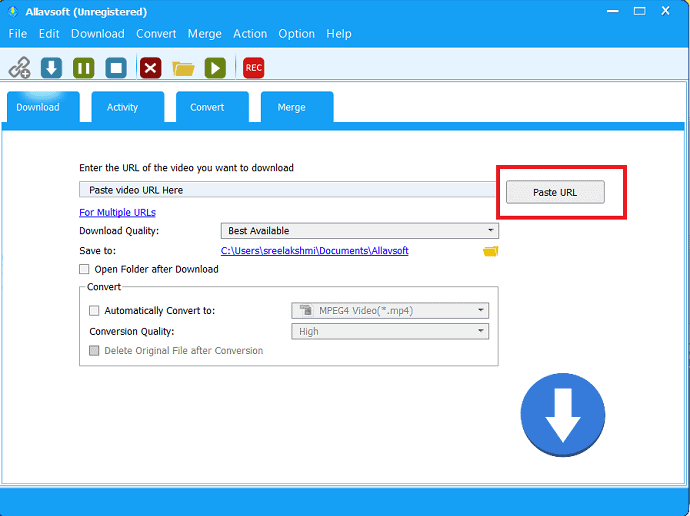
ไปที่ spotify นำทางไปยังเพลย์ลิสต์ที่คุณต้องการ และคัดลอก URL
เปิดตัวดาวน์โหลด Allavsoft และเลือก "วาง URL" หรือป้อน URL ของเพลย์ลิสต์ในช่องค้นหา
ขั้นตอน:2 เลือกรูปแบบผลลัพธ์
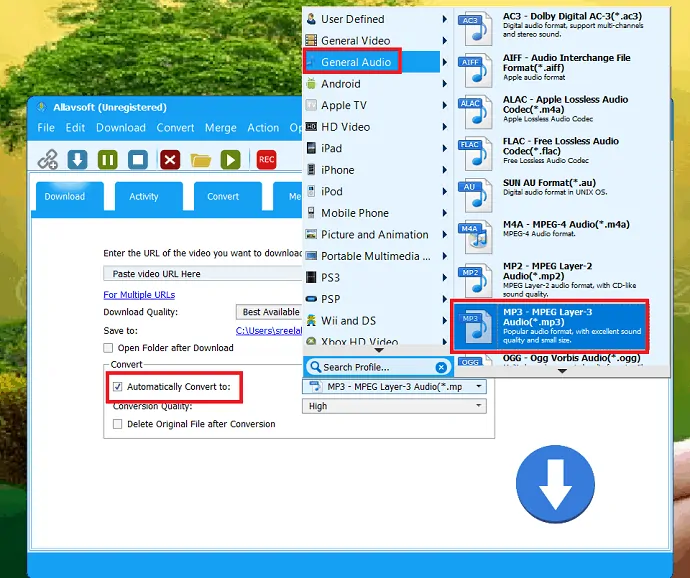
เลือกรูปแบบเอาต์พุต ก่อนเปิดใช้งานตัวเลือก "แปลงเป็นอัตโนมัติ" และเลือกรูปแบบ MP3 เป็นรูปแบบเอาต์พุตจากกล่องดรอปดาวน์
ขั้นตอน:3 กดปุ่มดาวน์โหลดตัวเลือก

คลิกที่เครื่องหมายลูกศรลงสีน้ำเงินที่ด้านล่างขวาเพื่อดาวน์โหลดเพลย์ลิสต์
ส่วนลด 25% Allavsoft
ผู้อ่านของเราจะได้รับส่วนลดพิเศษ 25% สำหรับแผนตลอดชีพของ Allavsoft
คุณยังสามารถรับส่วนลด 25% สำหรับใบอนุญาต Allavsoft อื่น ๆ ทั้งหมดผ่านหน้าโปรโมชั่น Allavsoft นี้
2. การใช้ตัวเลือกในตัวสำหรับผู้ใช้ระดับพรีเมียม
จาก Spotify ในพีซี (ผู้ใช้ระดับพรีเมียมเท่านั้น)
ไปที่แอป Spotify บนเดสก์ท็อป ค้นหาเพลย์ลิสต์ที่คุณต้องการดาวน์โหลดในส่วนเพลย์ลิสต์
เปิดใช้งานปุ่ม "ดาวน์โหลด" เพื่อเริ่มดาวน์โหลดเพลงของคุณ
เมื่อการดาวน์โหลดเสร็จสิ้น สัญลักษณ์สีเขียวเล็กๆ จะปรากฏขึ้นถัดจากชื่อเพลย์ลิสต์ในแถบด้านข้าง ตอนนี้คุณจะสามารถฟังเพลย์ลิสต์แบบออฟไลน์ได้ทุกที่ทุกเวลา
จาก Spotify ใน Android (ผู้ใช้ระดับพรีเมียมเท่านั้น)
- เปิดแอพ Spotify บนมือถือ
- เลือก "ห้องสมุดของฉัน" จากนั้นคลิกที่เพลย์ลิสต์ที่คุณต้องการดาวน์โหลด
- เลื่อนแถบเลื่อนข้างตัวเลือกดาวน์โหลดเพื่อเริ่มดาวน์โหลดเพลงของคุณ
- เมื่อการดาวน์โหลดเสร็จสิ้น สัญลักษณ์สีเขียวเล็กๆ จะปรากฏขึ้นถัดจากชื่อเพลย์ลิสต์ในแถบด้านข้าง ตอนนี้คุณจะสามารถฟังเพลย์ลิสต์แบบออฟไลน์ได้ทุกที่ทุกเวลา
3. ออดฟรี
โปรแกรมแปลงเพลง AudFree Spotify เป็นตัวแปลงเพลง Spotify ที่ออกแบบมาอย่างดีจาก Spotify เป็น MP3 สำหรับการฟังแบบออฟไลน์บนอุปกรณ์และเครื่องเล่นทั้งหมดโดยไม่ต้องสมัครสมาชิกแบบพรีเมียม ด้านล่างนี้คือขั้นตอนที่ใช้ในการแปลง Spotify เป็น MP3 โดยใช้ Audfree

ขั้นตอน:1 ดาวน์โหลดและติดตั้งตัวแปลง Psotify Audfree บนอุปกรณ์ของคุณ
ขั้นตอน:2 คัดลอกลิงก์ของเพลย์ลิสต์ที่คุณต้องการดาวน์โหลดจาก Spotify และวางลงในแถบค้นหา เลือกปุ่ม "เพิ่ม" เพื่อวิเคราะห์ลิงก์
ขั้นตอน:3 เลือกรูปแบบผลลัพธ์จากหน้าต่างกำหนดลักษณะภายใต้ตัวเลือกตัวแปลง เพลง Spotify ที่ดาวน์โหลดมาส่วนใหญ่จะอยู่ในรูปแบบ Mp3 เท่านั้น
ขั้นตอน:4 สุดท้าย คลิกที่ตัวเลือก “แปลง” เพื่อเริ่มการแปลง ผ่านไปไม่กี่นาที เพลงทั้งหมดจากเพลย์ลิสต์ Spotify บนอุปกรณ์ของคุณ คุณสามารถค้นหาได้ในประวัติ หลังจากนั้น คุณสามารถถ่ายโอนไปยังอุปกรณ์ใดก็ได้และเพลิดเพลินกับเสียงเพลง
ข้อเสนอ: ผู้อ่านของเรารับส่วนลดพิเศษ 20% สำหรับผลิตภัณฑ์ AudFree ทั้งหมด ไปที่หน้าคูปองส่วนลด AudFree เพื่อดูรหัสโปรโมชั่น
4. ใช้ sidify spotify music converetr
Sidify Spotify music converter เป็นหนึ่งในซอฟต์แวร์ที่ดีที่สุดที่ใช้ในการดาวน์โหลดเพลย์ลิสต์หรือเพลง Spotify มันแปลงเพลงเป็นรูปแบบเอาต์พุตทั่วไปเช่น MP3, AAC หรือ WAV, FLAC ที่รองรับอุปกรณ์จำนวนมาก มันดาวน์โหลดเพลงด้วยความเร็วสูงด้วยคุณภาพเอาต์พุตที่ดีที่สุด เพื่อเริ่มการดาวน์โหลด เพียงทำตามคำแนะนำด้านล่าง
ขั้นตอนที่ 1: ดาวน์โหลดและติดตั้งตัวแปลงเพลง Sidify Spotify ตรวจสอบให้แน่ใจว่าแอพ Spotify และตัวแปลงเพลง Sidify ในอุปกรณ์เดียวกัน
ขั้นตอน:2 ไปที่เพลง Spotify และคลิกขวาบนรายการเล่นที่คุณต้องการดาวน์โหลด เลือกแชร์แล้วคัดลอกตัวเลือกลิงก์จากหน้าต่างป๊อปอัป
ขั้นตอน:3 เปิดตัวแปลงเพลง Sidify Spotify และวางลิงก์ของเพลย์ลิสต์ที่คุณต้องการดาวน์โหลดในช่องค้นหา ลิงก์จะได้รับการประมวลผลและแสดงรายการเพลงบนหน้าจอจากเพลย์ลิสต์
ขั้นตอน:4 คลิกที่ตัวเลือก “ตกลง” และ “แปลง” เพื่อดาวน์โหลดรายการเล่นที่เลือก มันย้ายเพลงที่ดาวน์โหลดไปยังโฟลเดอร์ตัวแปลง เลือกไอคอนโฟลเดอร์ที่ด้านบนขวาของหน้าต่างป๊อปอัปเพื่อเปิดโฟลเดอร์ที่บันทึกเพลงที่ดาวน์โหลด
ขั้นตอน:5 เพลงที่ดาวน์โหลดส่วนใหญ่อยู่ในรูปแบบ M4a อุปกรณ์บางอย่างไม่รู้จักรูปแบบนี้ ดังนั้นคุณต้องแปลงเป็นรูปแบบ MP3
ในการแปลงเพลงที่ดาวน์โหลดมา ให้เลือกตัวเลือก "เครื่องมือ" จากหน้าต่างด้านซ้าย จากนั้นเลือกรูปแบบเป็น MP3 ที่ด้านขวาจากหน้าต่างตัวแปลงรูปแบบ สุดท้าย คลิกที่ "แปลง" เพื่อทำงานให้เสร็จ

5. KeepVidMusic
KeepVid Music เป็นเครื่องมือดาวน์โหลดเพลง Spotify ที่ดีที่สุด ช่วยให้คุณดาวน์โหลดเพลย์ลิสต์ Spotify ลงในอุปกรณ์ของคุณ มันแปลงเพลงที่ดาวน์โหลดมาเป็นรูปแบบ MP3 อย่างง่ายดายและชาญฉลาดด้วยคุณภาพสูง
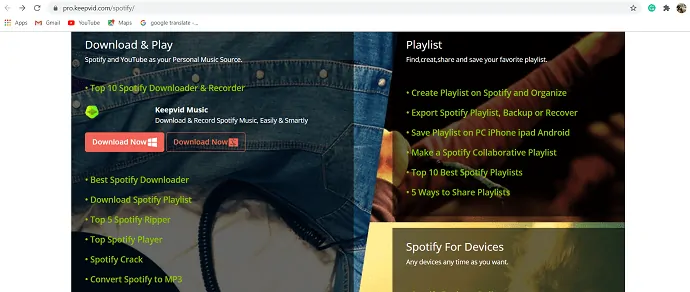
ขั้นตอน:1 ดาวน์โหลดและติดตั้ง KeepVidMusic บนพีซีของคุณ เปิดและคลิกที่ Spotify ภายในตัวแปลง KeepVidMusic
ขั้นตอน:2 นำทางไปยังเพลย์ลิสต์ที่คุณต้องการและคัดลอก URL
ขั้นตอน:3 แตะที่ปุ่ม “รับเพลง” จากนั้นเลือกตัวเลือก “ดาวน์โหลด” วาง URL ในช่องค้นหา เลือกรูปแบบผลลัพธ์ แล้วกดปุ่ม "ดาวน์โหลด"
ขั้นตอน:4 วิเคราะห์ลิงก์และเริ่มดาวน์โหลดเพลงหรือเพลย์ลิสต์จาก Spotify
6. Ondesoft spotify converter
OndESoft Spotify Converter เป็นที่นิยมช่วยให้คุณดาวน์โหลดและแปลงเพลย์ลิสต์ Spotify เป็น MP3, M4A, WAV, FLAC ได้อย่างง่ายดายโดยไม่ต้องใช้เวอร์ชันพรีเมียม จะลบ Spotify DRM และเล่นเพลง Spotify ได้ทุกที่ที่คุณต้องการ มันดาวน์โหลดเพลง Spotify ที่ความเร็ว 5x บน Windows PC ด้วยคุณภาพดั้งเดิม 100% ตอนนี้คุณสามารถถ่ายโอนและเล่นเพลง Spotify และรายการเล่นไปยังโทรศัพท์มือถือ เครื่องเล่น MP3, iPod ฯลฯ ของคุณได้อย่างง่ายดายโดยไม่มีข้อจำกัดใดๆ มันเข้ากันได้กับทั้งแอพ Spotify และเว็บเพลเยอร์ และคุณสามารถแปลงชุดเพลงตามที่คุณต้องการ
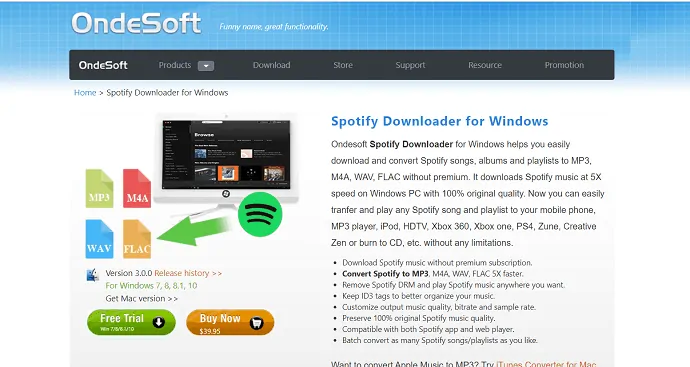
ขั้นตอน:1 ดาวน์โหลดและติดตั้งตัวแปลง Ondesoft spotify บนพีซีของคุณ
ขั้นตอน:2 ลากและวางเพลย์ลิสต์ Spotify โดยตรงหรือคัดลอกลิงก์แล้ววางลงในแถบค้นหาที่ด้านล่าง คลิกที่ตัวเลือก "เพิ่ม"
ขั้นตอน:3 ตัวแปลงจะประมวลผลลิงก์และแสดงข้อมูลเกี่ยวกับเพลง เช่น ชื่อ ศิลปิน ระยะเวลา และรูปแบบ เลือกรูปแบบผลลัพธ์ที่รองรับอุปกรณ์ของคุณภายใต้ตัวเลือก คุณยังสามารถเปลี่ยนอัตราตัวอย่างและอัตราบิตได้
ขั้นตอน:4 แตะที่ปุ่ม “แปลง” เพื่อเริ่มการแปลง หลังจากแปลงแล้ว ให้คลิกที่ไอคอนโฟลเดอร์เพื่อค้นหาเพลงที่กำลังดาวน์โหลดอย่างรวดเร็ว จากนั้นคุณสามารถโอนและเล่นได้ทุกที่
7. ทูนพัท
TunePat เป็นอีกหนึ่งโซลูชั่นที่ยอดเยี่ยมสำหรับผู้ใช้ Spotify ฟรีในการดาวน์โหลดเพลงให้เร็วที่สุดและสนุกได้ทุกที่ทุกเวลา เครื่องมือนี้แปลงเพลงเป็นรูปแบบเอาต์พุตทั่วไปเช่น MP3, M4A, FLAC เป็นต้น
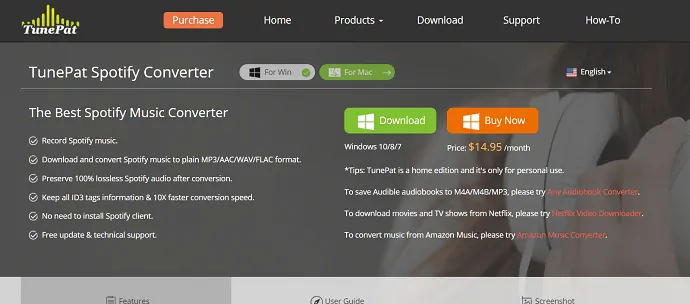
ขั้นตอนที่:1 เปิดตัวแปลง Tunepat Spotify คลิกการตั้งค่าเพื่อเลือกรูปแบบเอาต์พุต MP3 ตั้งค่าคุณภาพเสียงและปลายทางของไฟล์
ขั้นตอน:2 เลือกเพลย์ลิสต์ที่คุณต้องการดาวน์โหลด จากนั้นคลิกที่ตัวเลือก ” เพิ่ม” และเลือกเพลงของเพลย์ลิสต์
ขั้นตอน:3 จากนั้น คลิกที่ปุ่ม “แปลง” เพื่อเริ่มการแปลงเพลย์ลิสต์เพลงที่คุณต้องการให้อยู่ในรูปแบบผลลัพธ์ที่เลือก หลังจากแปลงแล้ว คุณสามารถค้นหาเพลย์ลิสต์ที่แปลงแล้วได้ในประวัติ
8. TuneFab
TuneFab เป็นเครื่องมือดาวน์โหลด Spotify Music ที่สมบูรณ์แบบสำหรับผู้ใช้ Spotify ทุกคน รวมถึง Spotify ฟรีและพรีเมียม ตัวแปลงเพลงใช้เพื่อลบ DRM และแปลงเพลง Spotify เป็น MP3, M4A ฯลฯ โดยไม่สูญเสียคุณภาพในความเร็วในการแปลงที่รวดเร็ว โดยคงแท็ก ID3 และข้อมูลเมตาเช่น ชื่อ อัลบั้ม ฯลฯ มีเวอร์ชัน Windows และ Mac สำหรับผู้ใช้ Spotify ฟรีและพรีเมียม
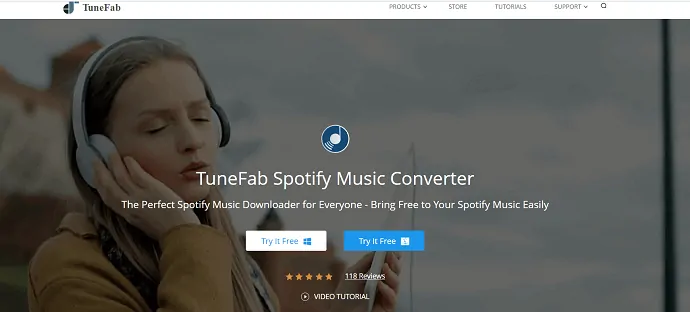
ขั้นตอนที่ 1: เปิด Tunefab บนพีซีของคุณ แตะที่ตัวเลือก "เพิ่มไฟล์" ที่ด้านบนซ้ายที่จะพาคุณไปที่ Spotify เลือกเพลย์ลิสต์ Spotify จากนั้นลากและวางเพลย์ลิสต์ไปที่ตัวแปลงหรือเพียงแค่คัดลอก URL ของเพลย์ลิสต์แล้ววางลิงก์ใน ช่องค้นหาของตัวแปลง เลือกปุ่ม "เพิ่ม" ที่ด้านล่างขวาเพื่อเข้าสู่ขั้นตอนต่อไป
ขั้นตอน:2 เลือกไอคอนรูปเฟืองที่ด้านบนซ้ายข้างตัวเลือกเพิ่มไฟล์ จากนั้นเลือกรูปแบบผลลัพธ์ภายใต้ตัวเลือกขั้นสูง และเลือกโฟลเดอร์ผลลัพธ์ภายใต้ตัวเลือกทั่วไปสำหรับตัวแปลงเพลง Spotify
ขั้นตอน:3 แตะที่ตัวเลือก “แปลง” ที่ด้านบนเพื่อเริ่มกระบวนการแปลงด้วยความเร็วที่เร็วขึ้น 5 เท่า
9. เพลงฟัง
เพลง Audials เป็นแอปสำหรับบันทึกเพลงได้ง่ายขึ้น เร็วขึ้น และมีคุณภาพสูงจากบริการที่หลากหลายยิ่งขึ้น การรับเพลย์ลิสต์จากเพลง Spotify, youtube, Deezer และ amazon เป็นเรื่องง่าย ตอนนี้คุณสามารถดาวน์โหลดและส่งออกเพลย์ลิสต์ใด ๆ ที่คุณชอบโดยใช้ Audials
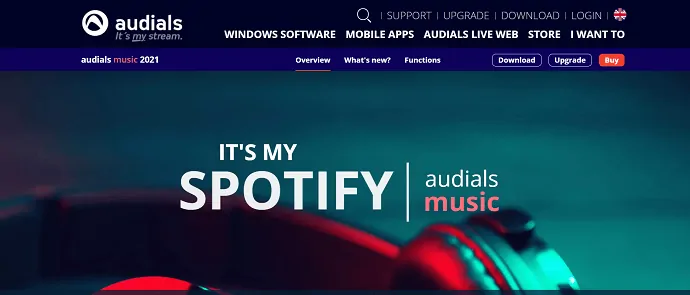
ขั้นตอน:1 ดาวน์โหลดและติดตั้งเพลง Audials สำหรับ Spotify บนพีซีของคุณ คุณสามารถดาวน์โหลด Audials เวอร์ชันสาธิตได้
ขั้นตอน:2 เลือก “การสตรีมเพลง” จากหน้าต่างด้านซ้าย คลิกที่ "Spotify" จากหน้าต่าง "เริ่มการบันทึกจาก" หน้าต่างป๊อปอัปจะปรากฏขึ้นบนหน้าจอจากการคลิกที่ "เล่นเพลงบน Spotify" คุณสามารถปรับความเร็วในการบันทึกและคุณภาพของเพลงได้ เปิด Spotify และเล่นเพลงของเพลย์ลิสต์ที่คุณต้องการบันทึก
ขั้นตอน:3 เพลย์ลิสต์ Spotify จะถูกบันทึกโดยอัตโนมัติและบันทึกเป็นไฟล์ MP3 ไฟล์เดียวที่มีคุณภาพดีที่สุด ตอนนี้คุณสามารถเพลิดเพลินกับเพลงออฟไลน์
10. เล่นเพลงซ้ำ
ReplayMusic เป็นเครื่องบันทึกเสียงที่มีเอกลักษณ์เฉพาะ ซึ่งปรับแต่งมาเป็นพิเศษสำหรับเพลง คุณสามารถบันทึกเพลงจากเว็บไซต์ยอดนิยมส่วนใหญ่ เช่น YouTube, Spotify, SoundCloud, Pandora, Rhapsody และอื่นๆ สามารถบันทึกเพลย์ลิสต์ Spotify และบันทึกลงในเพลย์ลิสต์ MP3 เดียว
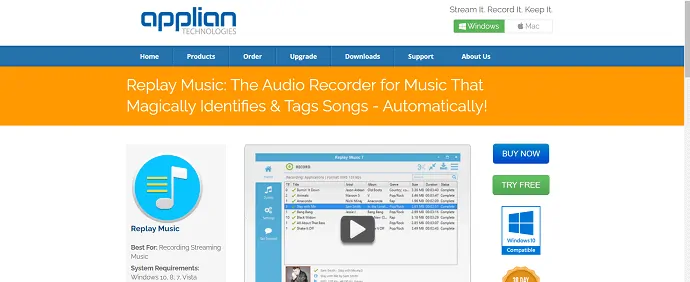
ขั้นตอนที่ 1: เปิด Replay Music บนพีซี แล้วเลือกปุ่ม "บันทึก"
ขั้นตอน:2 เปิดเพลง Spotify และไปที่เพลย์ลิสต์ที่คุณต้องการดาวน์โหลด
ขั้นตอน:3 เล่นเพลย์ลิสต์ Spotify ของคุณ เครื่องมือจะเริ่มบันทึกและบันทึกเป็นไฟล์ MP3 ไฟล์เดียว เพียงเท่านี้ ตอนนี้คุณก็สามารถฟังและสนุกไปกับเพลย์ลิสต์โปรดของคุณได้จากทุกอุปกรณ์ ทุกที่ ทุกเวลา
11.NoteBurner
โปรแกรมแปลงเพลง NoteBurner Spotify รองรับทั้งเวอร์ชัน Windows และ Mac แปลงเพลงเป็นรูปแบบทั่วไปเช่น MP3, AAC, WAV, FLAC ที่รองรับอุปกรณ์ทั้งหมด แปลงเพลงด้วยความเร็วสูงและคุณภาพแบบไม่สูญเสีย 100% ต่อไปนี้เป็นแนวทางที่ช่วยในการดาวน์โหลดเพลย์ลิสต์ Spotify
ขั้นตอน:1 ดาวน์โหลด ติดตั้ง และเปิด Noteburner บนพีซีของคุณ
ขั้นตอน:2 เปิด Spotify ค้นหาเพลย์ลิสต์ที่คุณต้องการและคัดลอก URL ของเพลย์ลิสต์นั้น กลับไปที่ NoteBurner คลิกที่ปุ่ม "เพิ่ม (+)" หน้าต่างป๊อปอัปจะปรากฏขึ้นบนหน้าจอ วาง URL ของเพลย์ลิสต์ลงในช่องค้นหา
ขั้นตอน:3 คลิกที่ไอคอน "การตั้งค่า" ที่ด้านบนขวา เพื่อเลือกรูปแบบผลลัพธ์ คุณภาพผลงาน โหมดการแปลง และโฟลเดอร์ปลายทาง หลังจากเสร็จสิ้นการตั้งค่าเหล่านี้ ให้กลับไปที่หน้าต่างหลัก
ขั้นตอน:4 เลือก “แปลง” ที่ด้านล่างขวาเพื่อเริ่มการแปลง เวลาในการแปลงขึ้นอยู่กับขนาดของเพลย์ลิสต์ เมื่อการแปลงเสร็จสิ้น เพลงทั้งหมดในเพลย์ลิสต์จะถูกดาวน์โหลดและบันทึกลงในโฟลเดอร์ปลายทางที่คุณเลือก
บทสรุป
Spotify เป็นสตรีมมิ่งเพลงออนไลน์ที่น่าตื่นตาตื่นใจ ซึ่งให้ผู้ที่ชื่นชอบเสียงเพลง เช่น ทำนอง เพลงพื้นบ้าน เพลงเศร้า ฯลฯ เพื่อเฉลิมฉลองทุกการเคลื่อนไหวในชีวิตของคุณ คุณยังสามารถค้นหาการผสมผสานของเพลย์ลิสต์ทั้งหมดกับการผสมผสานของศิลปินต่างๆ ได้ แต่ Spotify ไม่มีตัวเลือกการดาวน์โหลดสำหรับผู้ใช้ฟรี ดังนั้นเราจึงนำเสนอวิธีการต่างๆ ในการดาวน์โหลดเพลย์ลิสต์ที่คุณต้องการ
หากคุณต้องการเครื่องมือในการดาวน์โหลดเพลย์ลิสต์ Spotify ฉันแนะนำให้คุณไปกับ Allavsoft อนุญาตให้ตั้งค่ารูปแบบเอาต์พุตตามความต้องการของคุณที่รองรับอุปกรณ์จำนวนมาก หากคุณเป็นสมาชิกระดับพรีเมียม คุณสามารถดาวน์โหลดได้จาก Spotify เอง
ฉันหวังว่าบทช่วยสอนนี้จะช่วยให้คุณ ดาวน์โหลดเพลย์ลิสต์ Spotify ไปยังอุปกรณ์ของคุณ หากคุณพบวิธีการที่ดีกว่าอื่นนอกเหนือจากข้างต้น แสดงความคิดเห็นกับเรา หากคุณชอบบทความนี้ โปรดแชร์และติดตาม WhatVwant บน Facebook, Twitter และ YouTube สำหรับคำแนะนำเพิ่มเติม
ดาวน์โหลดเพลย์ลิสต์ Spotify – คำถามที่พบบ่อย
ฉันจะบันทึกเพลย์ลิสต์ Spotify บนโทรศัพท์ของฉันได้อย่างไร
เปิดเพลง Spotify เลือก "ห้องสมุดของฉัน" นำทางไปยังเพลย์ลิสต์ที่คุณต้องการ สลับแถบเลื่อนที่ระบุว่าดาวน์โหลดเพื่อเริ่มดาวน์โหลดเพลย์ลิสต์ สำหรับผู้ใช้ระดับพรีเมียมเท่านั้น
วิธีใดดีที่สุดในการดาวน์โหลดเพลย์ลิสต์ Spotify
เราแนะนำ Allavsoft เสมอ Allavsoft เป็นซอฟต์แวร์ที่ดีที่สุดในการดาวน์โหลดทั้งเสียงและวิดีโอ
ฉันสามารถบันทึกรายการเล่น Spotify ได้หรือไม่
ใช่. คุณสามารถบันทึก Spotify โดยใช้เครื่องบันทึก ในที่นี้ เรามีวิธีการบันทึกสองวิธีในการบันทึกรายการเล่นโปรดของคุณ
NoteBurner สามารถดาวน์โหลดเพลย์ลิสต์ Spotify ได้อย่างปลอดภัยหรือไม่
ใช่. เป็นวิธีที่ปลอดภัยและง่ายในการดาวน์โหลดเพลย์ลิสต์ Spotify และแปลงเป็นรูปแบบ MP3 อ่านบทความเพื่อดูข้อมูลโดยละเอียด
ฉันสามารถลองใช้ NoteBurner ได้ฟรีหรือไม่
ใช่. คุณสามารถลองใช้ Noteburner เวอร์ชันฟรีได้ แต่มีข้อ จำกัด บางประการในเวอร์ชันฟรี
